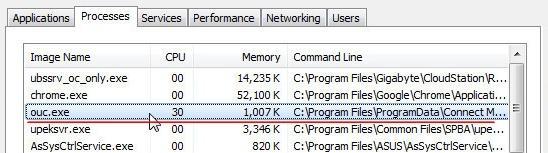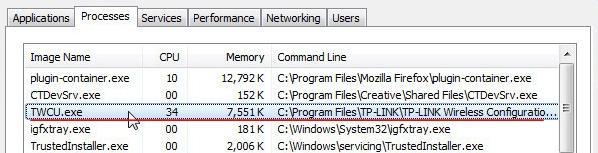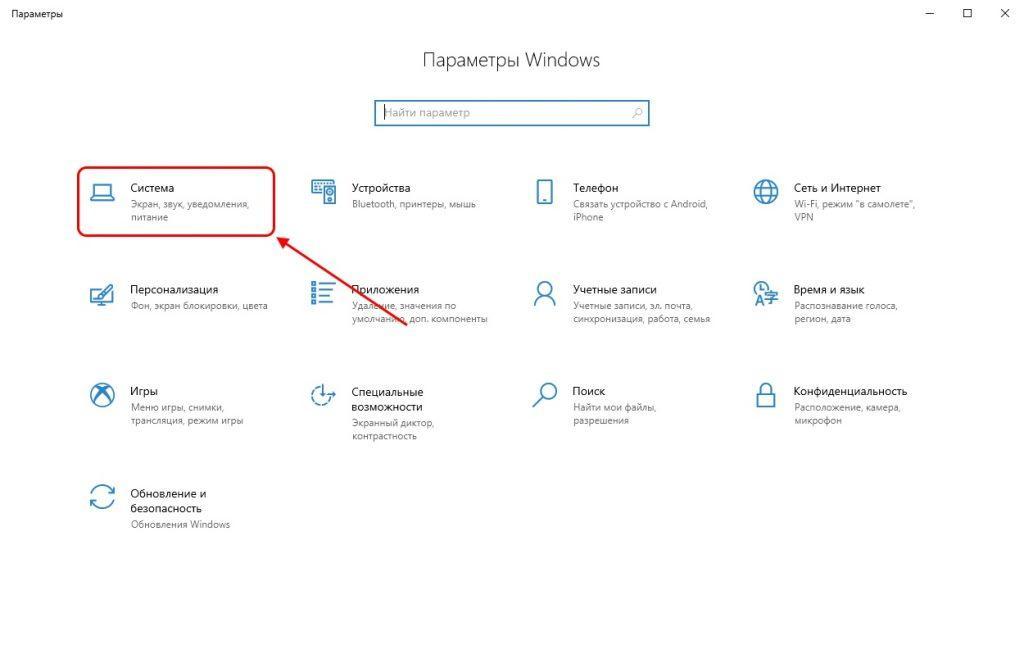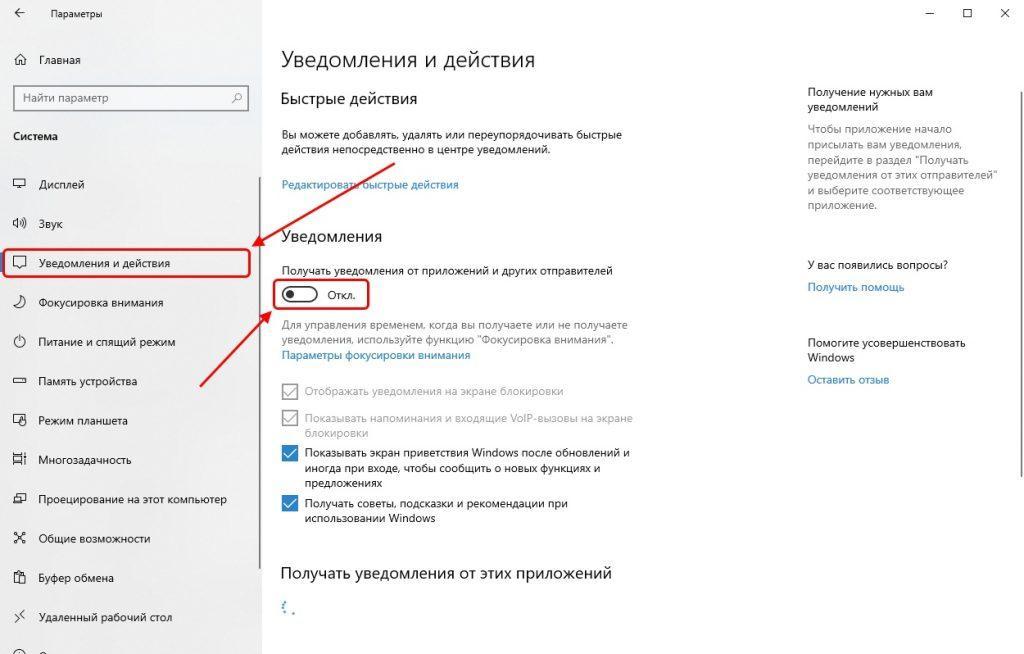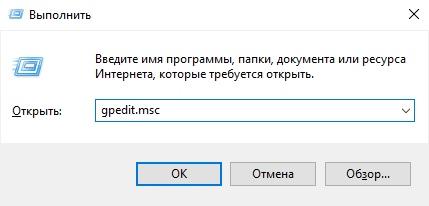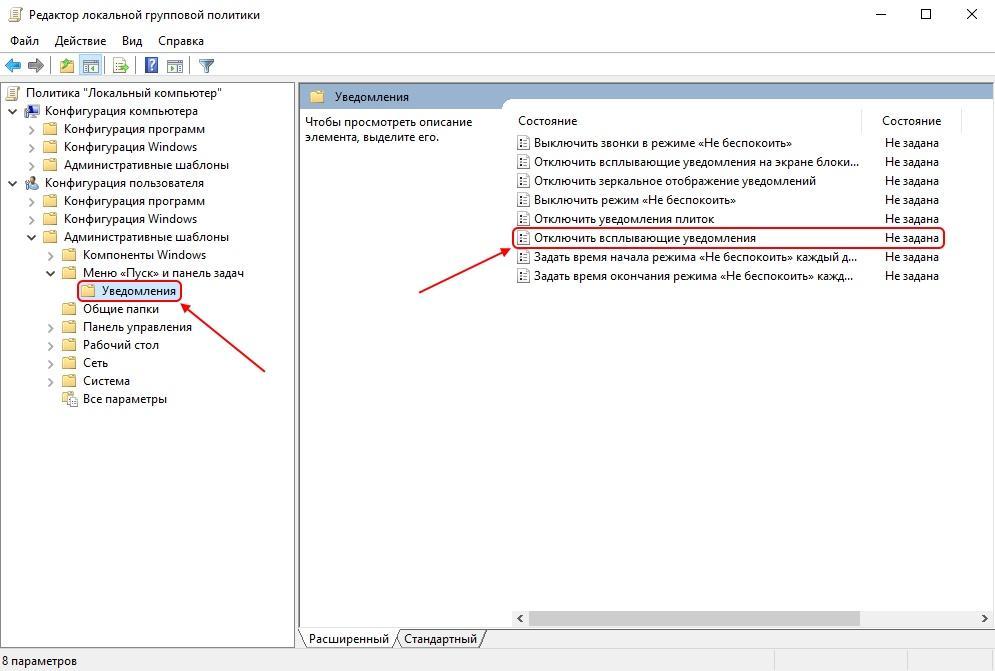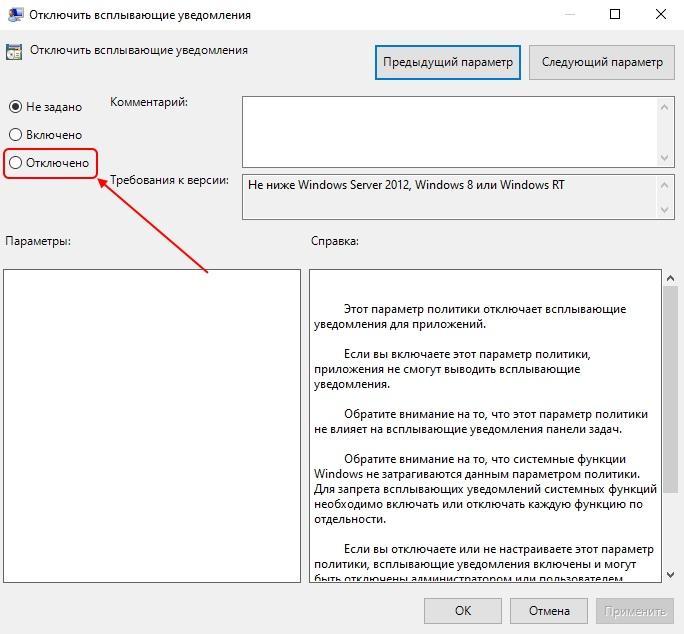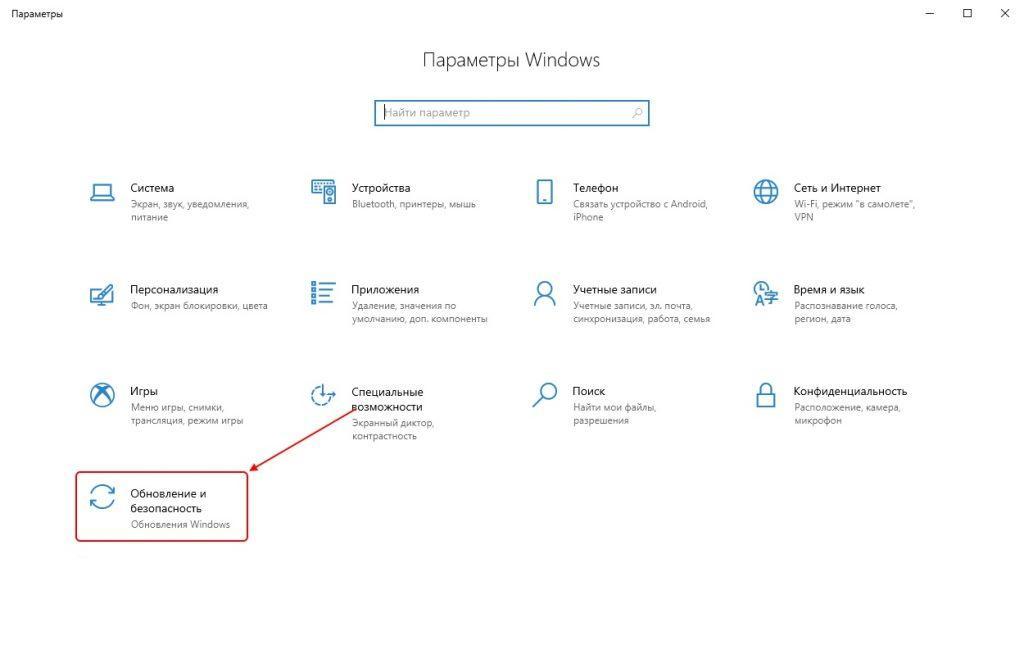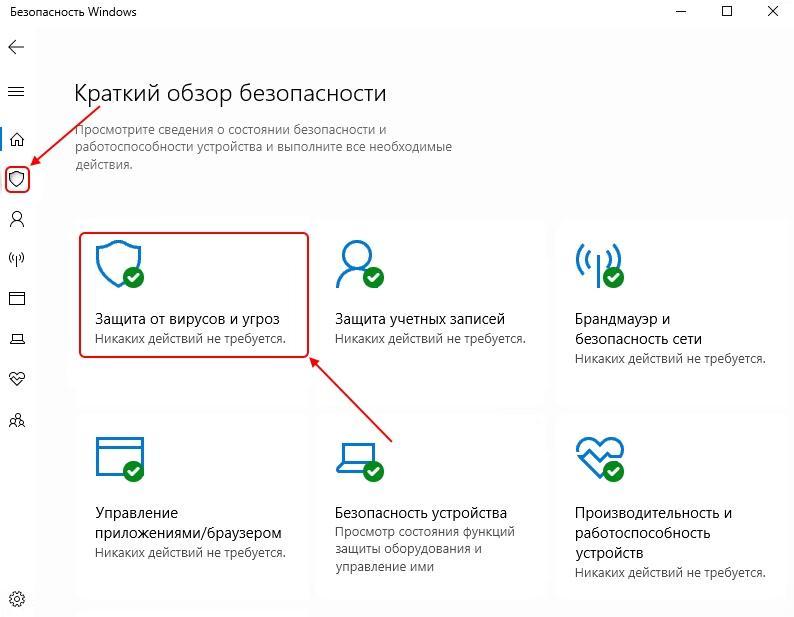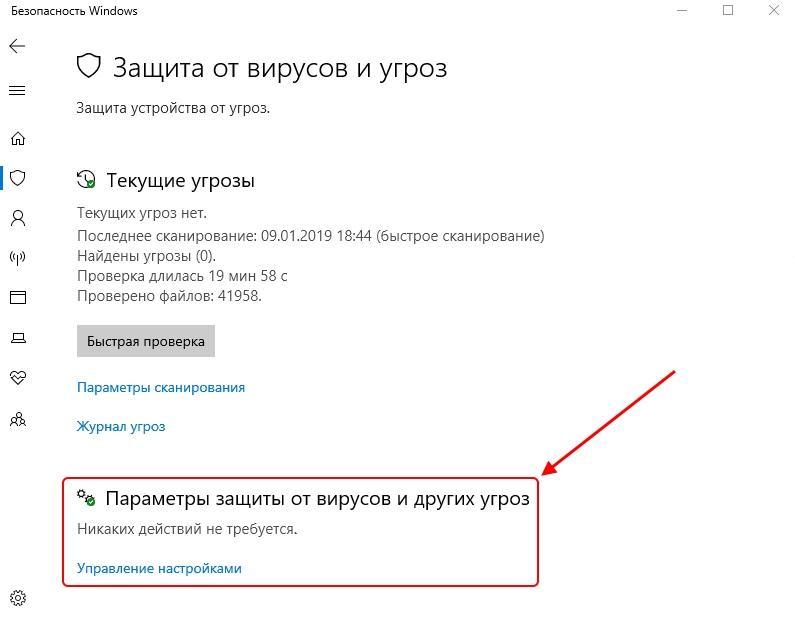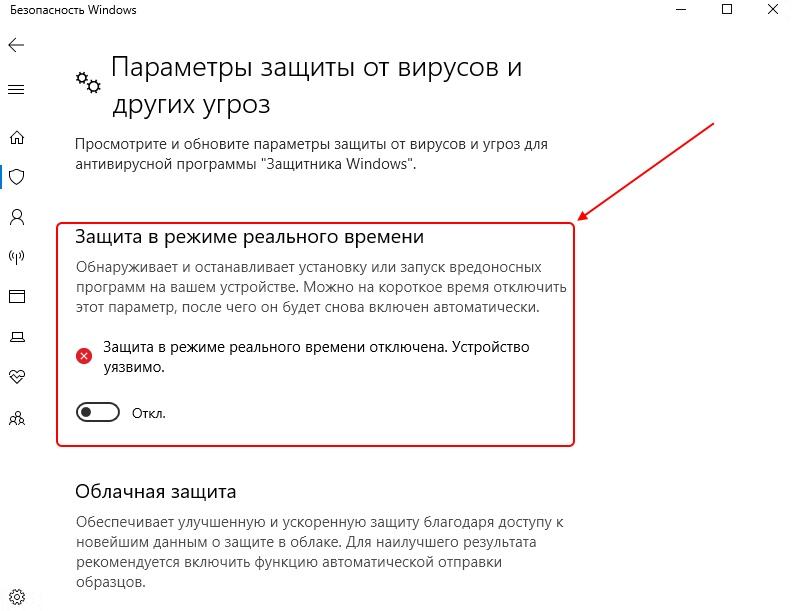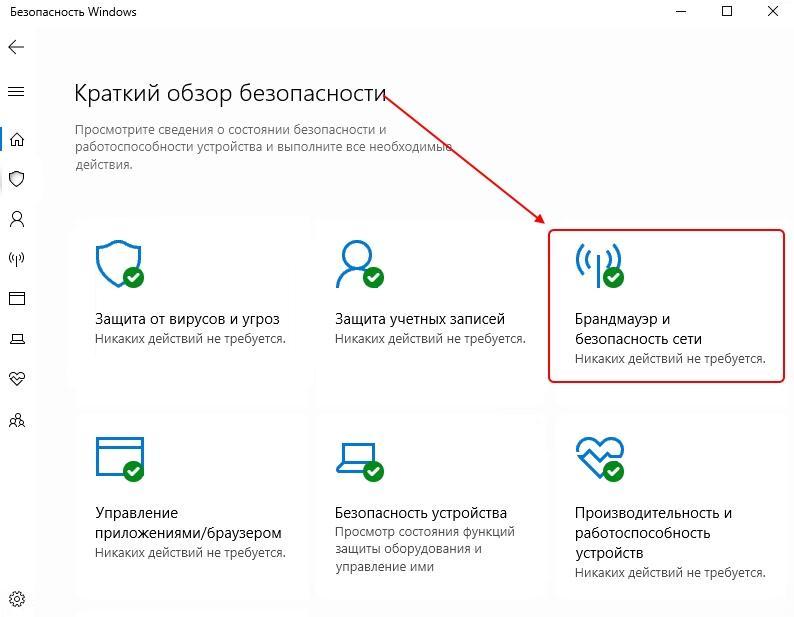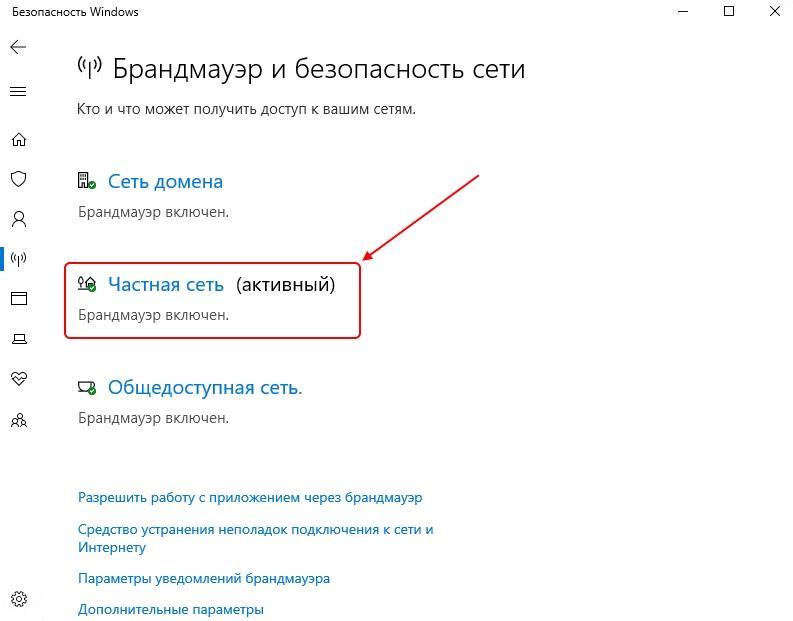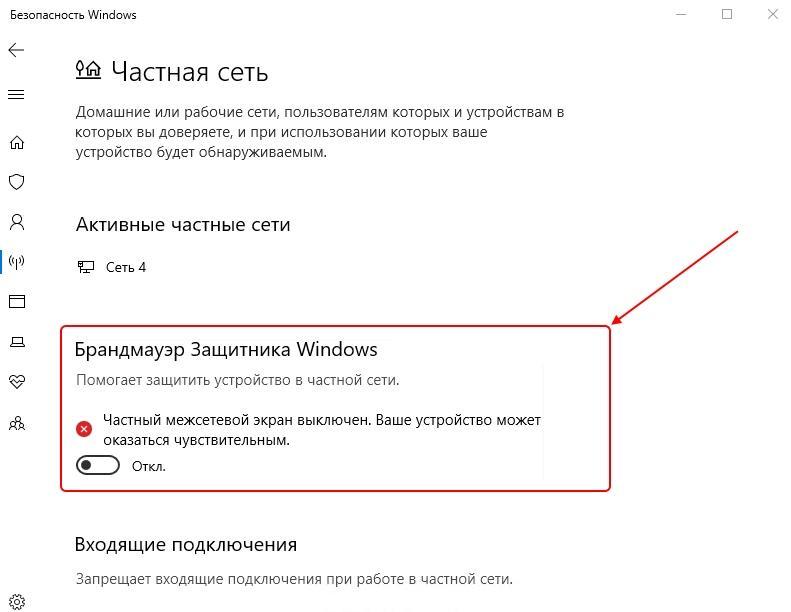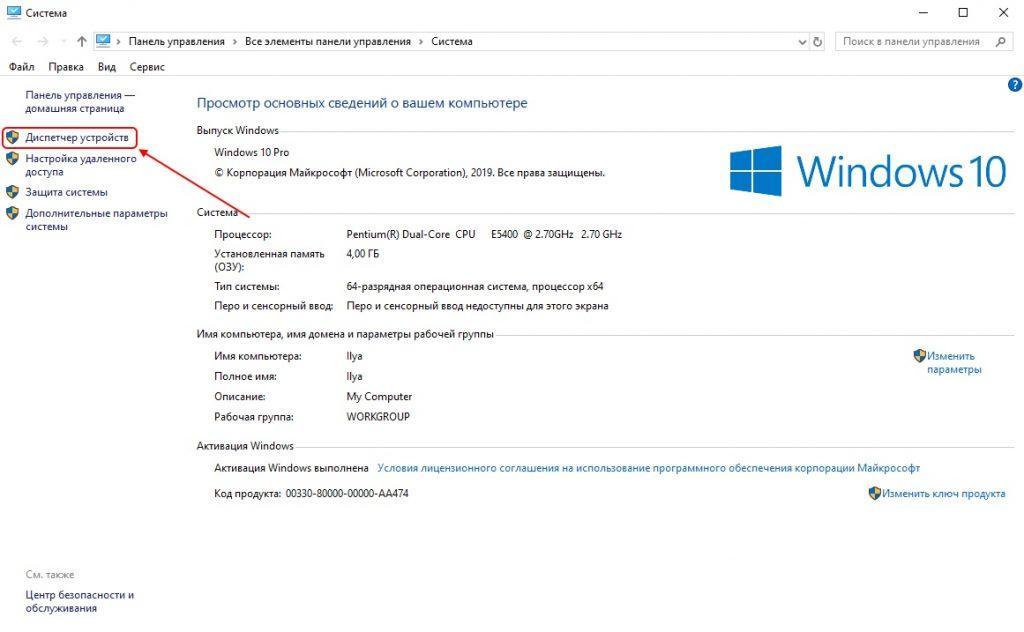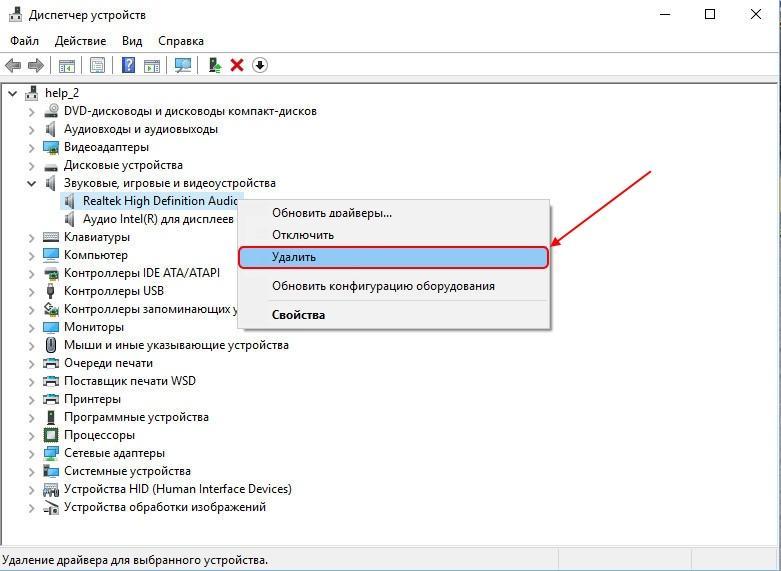Моя работа связана с IT и ноутбук стал постоянным спутником. А так как большинство возникающих проблем можно решить удаленно, usb модем — это идеальное решение, когда нет возможности воспользоваться обычным интернетом.
Мой выбор пал на заманчивое комплексное предложение от компании мтс, где в комплекте шел модем Huawei E171. Все было хорошо, если бы не одно но.

У меня завелся троян?
Автоматические настройки — это большой плюс для большинства пользователей, воткнул и работает. Но не все так хорошо, как кажется на первый взгляд.
Во время работы стал замечать неладное, а именно фоновую активность с интервалом в минут 10 — 15. Например, подвисание на несколько секунд или приложения запущенные в фоновом режиме, могут самопроизвольно свернуться. Поведение фоновой программы очень напоминает троян.
Стал смотреть подозрительные процессы, запущенные в системе, сетевую активность, пытаясь найти эту вредоносную программу. В итоге удалось обнаружить процесс, под названием ouc.exe. Посмотрев в свойствах, выяснил, что он принадлежит Huawei.
Что такое ouc.exe?
Ouc расшифровывается как online update client.
Он лежит в C:Users%username%AppDataRoamingConnect Manager. Там же нашел конфиг LiveUpdate.ini, где среди прочих параметров, есть строка «TimerMinutes=15».
Что бы не нарушать гармоничное существование Windows и Huawei, подумал, что ничего страшного не будет, если проверять обновления он будет не каждые 15 минут, а скажем каждые 15000 минут. Поставил это значение и успокоился, правда до первой перезагрузки.
Дело в том, что когда модем вставляешь модем в компьютер, для «удобства» он восстанавливает все файлы нужные для работы и параметры по умолчанию со своего флеш накопителя.
По мимо всего прочего, этот процесс внедряется в систему «зубами». Он прописывается и в автозагрузку. И для того, что бы вручную, после использования модема, удалять все его «следы», нужно проделать достаточно много действий:
- Завершить процесс ouc.exe
- Убрать out.exe из автозагрузки
- Для полного спокойствия удалить файлы out.exe и сам конфиг.
Первое время это особо не напрягает. Но когда это приходиться делать несколько раз в день, терпение лопается и хочется автоматизировать эти действия. Первое что пришло на ум, написать батник такого содержания:
taskkill /f /IM ouc.exe
DEL /F /Q "%USERPROFILE%AppDataRoamingConnect Managerouc.exe"
DEL /F /Q "%USERPROFILE%AppDataRoamingConnect ManagerLiveUpdate.ini"
REG DELETE HKCUSoftwareMicrosoftWindowsCurrentVersionRun /f /v "HW_OPENEYE_OUC_Connect Manager"
Первая строка убивает процесс ouc.exe.
Далее убиваются файлы ouc.exe и конфиг.
И удаляется из автозагрузки.
Все это дело запускается после каждого использования модема от имени администратора и очень сильно облегчает жизнь.


Процесс ouc.exe появляется после установки специальной программы для модема, это Коннект Менеджер. У каждого оператора эта байда своя, которая немного отличается. При этом, эта прога нужна не только для обычных USB модемов, но и просто для тех модемов, которые есть в мобильниках.
Что стоит сделать, что поможет помочь убрать процесс ouc.exe? Ну, сперва попробуйте удалить запись с автозагрузки, которая отвечает за автозапуск ouc.exe. Как это сделать, я бы написал, но думаю что лучше почитать здесь, я там писал о таком что такое Net Command, но также подробно показал как посмотреть что в автозагрузке.
Также посмотрите какие есть у вас службы, для этого в диспетчере задач перейдите на вкладку Службы и там нажмите кнопку с таким же названием Службы:
Откроется вот такой вот список служб:
Посмотрите, если там есть что-то типа:
MegaFon Modem. RunOuc
Или не MegaFon а MTS или вообще другой оператор! Если есть, то два раза нажмите по службе и посмотрите, там в окошке будет интересная инфа. Чтобы отключить эту службу, то для этого в меню Тип запуска выберите Отключена ну и нажмите кнопку Остановить.
Как я понял, то особенно этот процесс достал геймеров, постоянно у них сворачивая игру, я хорошо понимаю насколько это не прикольно..
Сам процесс запускается вот отсюда:
C:UsersUserNameAppDataRoamingConnect Manager
Но прикол в том, что даже если вы прибьете процесс или удалите, то после того как вы подключите модем, то он снова появится, вот такой прикол!
Но что тогда делать, как исправить данную ситуэйшн? В общем вам нужно создать батник. Это такой сценарий, который будет все делать, что в нем указано. В общем смотрите, на рабочем столе или где вам хочется, то там вы создаете текстовый документ:
Видите там есть такое как точка и txt? Ну так вот, это .txt это расширение файла, если его у вас не видно, значит у вас не включено отображение расширений у файлов! Нужно это исправить — для этого пойдите в Панель управления, а там найдите значок Параметры папок, запустите его, на второй вкладке там будет куча галочек и где-то там внизу будет галочка, которая отвечает за отображение расширений!
Так вот, вернемся к файлу, открываете файл и пишите туда такое:
taskkill.exe /f /im ouc.exe
del.exe /f /q "%USERPROFILE%AppDataRoamingConnect Managerouc.exe"
del.exe /f /q "%USERPROFILE%AppDataRoamingConnect ManagerLiveUpdate.ini"
Это скрипт, который завершает процесс ouc.exe, потом его быстро удаляет, потом также удаляет и файл LiveUpdate.ini, в котором хранятся какие-то там настройки по этому процессу. В общем вставляете скрипт вот таким вот образом:
Ну то есть вставляете как обычный текст. Дальше вы его закрываете, он вам предложит сохранить изменения — сохраняете. И дальше его нужно переименовать, нужно заменить тут в конце файла, в названии, txt на cmd, в итоге у вас файлик должен получится примерно такой:
Все, после этого вы можете его запускать сразу после того, как заметите ouc.exe в диспетчере. И пока он не появится снова. А появится он может вроде как при повторном подключении модема.
Весь прикол в том, что как только вы подключаете модем, то он автоматом запускает установщик ПО для мобильного интернета. И этот установщик смотрит, если чего-то нет, то он это восстанавливает… Если нет проги, то он ставит ее заново.. Ну, надеюсь вы поняли
Кстати, для лучшего эффекта вы можете запускать этот батник от имени администратора, просто нажмите по нему правой кнопкой и выберите этот пункт:
Кстати этот батник также можно скопировать в автозагрузку, как это сделать можете посмотреть здесь.
Кстати, покопавшись в интернете, еще нашел инфу что процесс может быть в этой папке:
C:ProgramDataMTS ConnectOnlineUpdate
Или в этой:
C:Program FilesConnect ManagerUpdateDog
Так что если что, замените путь в том скрипте, что я написал выше
У всех он может быть в разной папке, чтобы узнать точно в какой он у вас, то просто в диспетчере найдите процесс ouc.exe, нажмите по нему правой кнопкой и там выберите пункт открыть место расположения! И все — откроется папка с выделенным файлом ouc.exe!
Ну в общем все ребята на этом, надеюсь что теперь вы знаете что это за процесс ouc.exe и как от него избавиться. Насовсем к сожалению не получится, но вот как быстро убрать его — я показал. Так что удачи вам и хорошего настроения
На главную!
неизвестные процессы
13.08.2016
Содержание
- ouc.exe что это за процесс?
- filecheck .ru
- Вот так, вы сможете исправить ошибки, связанные с ouc.exe
- Информация о файле ouc.exe
- Комментарий пользователя
- Лучшие практики для исправления проблем с ouc
- ouc сканер
ouc.exe что это за процесс?


Процесс ouc.exe появляется после установки специальной программы для модема, это Коннект Менеджер. У каждого оператора эта байда своя, которая немного отличается. При этом, эта прога нужна не только для обычных USB модемов, но и просто для тех модемов, которые есть в мобильниках.
Что стоит сделать, что поможет помочь убрать процесс ouc.exe? Ну, сперва попробуйте удалить запись с автозагрузки, которая отвечает за автозапуск ouc.exe. Как это сделать, я бы написал, но думаю что лучше почитать здесь, я там писал о таком что такое Net Command, но также подробно показал как посмотреть что в автозагрузке.
Также посмотрите какие есть у вас службы, для этого в диспетчере задач перейдите на вкладку Службы и там нажмите кнопку с таким же названием Службы:
Откроется вот такой вот список служб:
Посмотрите, если там есть что-то типа:
MegaFon Modem. RunOuc
Или не MegaFon а MTS или вообще другой оператор! Если есть, то два раза нажмите по службе и посмотрите, там в окошке будет интересная инфа. Чтобы отключить эту службу, то для этого в меню Тип запуска выберите Отключена ну и нажмите кнопку Остановить.
Как я понял, то особенно этот процесс достал геймеров, постоянно у них сворачивая игру, я хорошо понимаю насколько это не прикольно..
Сам процесс запускается вот отсюда:
Но прикол в том, что даже если вы прибьете процесс или удалите, то после того как вы подключите модем, то он снова появится, вот такой прикол!
Но что тогда делать, как исправить данную ситуэйшн? В общем вам нужно создать батник. Это такой сценарий, который будет все делать, что в нем указано. В общем смотрите, на рабочем столе или где вам хочется, то там вы создаете текстовый документ:
Видите там есть такое как точка и txt? Ну так вот, это .txt это расширение файла, если его у вас не видно, значит у вас не включено отображение расширений у файлов! Нужно это исправить — для этого пойдите в Панель управления, а там найдите значок Параметры папок, запустите его, на второй вкладке там будет куча галочек и где-то там внизу будет галочка, которая отвечает за отображение расширений!
Так вот, вернемся к файлу, открываете файл и пишите туда такое:
taskkill.exe /f /im ouc.exe
del.exe /f /q «%USERPROFILE%AppDataRoamingConnect Managerouc.exe»
del.exe /f /q «%USERPROFILE%AppDataRoamingConnect ManagerLiveUpdate.ini»
Это скрипт, который завершает процесс ouc.exe, потом его быстро удаляет, потом также удаляет и файл LiveUpdate.ini, в котором хранятся какие-то там настройки по этому процессу. В общем вставляете скрипт вот таким вот образом:
Ну то есть вставляете как обычный текст. Дальше вы его закрываете, он вам предложит сохранить изменения — сохраняете. И дальше его нужно переименовать, нужно заменить тут в конце файла, в названии, txt на cmd, в итоге у вас файлик должен получится примерно такой:
Все, после этого вы можете его запускать сразу после того, как заметите ouc.exe в диспетчере. И пока он не появится снова. А появится он может вроде как при повторном подключении модема.
Весь прикол в том, что как только вы подключаете модем, то он автоматом запускает установщик ПО для мобильного интернета. И этот установщик смотрит, если чего-то нет, то он это восстанавливает… Если нет проги, то он ставит ее заново.. Ну, надеюсь вы поняли
Кстати, для лучшего эффекта вы можете запускать этот батник от имени администратора, просто нажмите по нему правой кнопкой и выберите этот пункт:
Кстати этот батник также можно скопировать в автозагрузку, как это сделать можете посмотреть здесь.
Кстати, покопавшись в интернете, еще нашел инфу что процесс может быть в этой папке:
C:Program FilesConnect ManagerUpdateDog
Так что если что, замените путь в том скрипте, что я написал выше
У всех он может быть в разной папке, чтобы узнать точно в какой он у вас, то просто в диспетчере найдите процесс ouc.exe, нажмите по нему правой кнопкой и там выберите пункт открыть место расположения! И все — откроется папка с выделенным файлом ouc.exe!
Ну в общем все ребята на этом, надеюсь что теперь вы знаете что это за процесс ouc.exe и как от него избавиться. Насовсем к сожалению не получится, но вот как быстро убрать его — я показал. Так что удачи вам и хорошего настроения
filecheck .ru
Подлинный файл является одним из компонентов программного обеспечения Enhanced Mobile Switching Center (EMSC), разработанного Huawei Technologies Co., Ltd. .
Ouc.exe — это исполняемый файл (программа) для Windows. Расширение имени файла .exe — это аббревиатура от англ. слова executable — исполнимый. Необходимо запускать исполняемые файлы от проверенных производителей программ, потому что исполняемые файлы могут потенциально изменить настройки компьютера или нанести вред вашему компьютеру. Бесплатный форум с информацией о файлах может помочь вам разобраться является ли ouc.exe вирусом, трояном, программой-шпионом, рекламой, которую вы можете удалить, или файл принадлежит системе Windows или приложению, которому можно доверять.
Вот так, вы сможете исправить ошибки, связанные с ouc.exe
- Используйте программу Настройщик Windows, чтобы найти причину проблем, в том числе и медленной работы компьютера.
- Обновите программу Online Update Clinet. Обновление можно найти на сайте производителя (ссылка приведена ниже).
- В следующих пунктах предоставлено описание работы ouc.exe.
Информация о файле ouc.exe
Описание: ouc.exe не является важным для Windows и часто вызывает проблемы. Ouc.exe находится в подпапках «C:Program Files». Известны следующие размеры файла для Windows 10/8/7/XP 218,624 байт (29% всех случаев), 240,640 байт и еще 24 варианта . 
Это не файл Windows. Нет описания файла. У процесса нет видимого окна. Поэтому технический рейтинг надежности 64% опасности.
Вы можете удалить MegaFon Modem или Utility Common Driver, или попросить помощи у технической поддержки. Перейдите к MegaFon Modem или Utility Common Driver в Панели управления Windows (раздел Программы и компоненты) для удаления программы, или перейдите к mobile.huawei.com Службе Поддержки Клиентов.
- Если ouc.exe находится в подпапках «C:UsersUSERNAME», тогда рейтинг надежности 54% опасности. Размер файла 110,592 байт (34% всех случаев), 218,624 байт и еще 14 варианта . Это не системный процесс Windows. Приложение не видно пользователям. Нет более детального описания программы. Ouc.exe способен мониторить приложения.
Если вы хотите полностью удалить программу, перейдите в Панель управления ⇒ Программы ⇒ Zune. - Если ouc.exe находится в подпапках «Мои файлы» , тогда рейтинг надежности 22% опасности. Размер файла 110,592 байт. У процесса есть видимое окно. Это не системный процесс Windows. Процесс загружается во время процесса загрузки Windows (Смотрите ключ реестра: Run , DEFAULTRun ). Ouc.exe способен мониторить приложения.
Вы можете удалить MegaFon Internet, или попросить помощи у технической поддержки. Перейдите к MegaFon Internet в Панели управления Windows (раздел Программы и компоненты) для удаления программы, или перейдите к mobile.huawei.com Службе Поддержки Клиентов.
Важно: Некоторые вредоносные программы маскируют себя как ouc.exe. Таким образом, вы должны проверить файл ouc.exe на вашем ПК, чтобы убедиться, что это угроза. Мы рекомендуем Security Task Manager для проверки безопасности вашего компьютера.
Комментарий пользователя
| Этот файл иногда проявляет активность тем самым мешает работать и сворачивает полноэкранные приложения. mastervlad555 |
| эта прога очень противная по началу не проявляет себя через некоторое время начинается вылетание и всех прог вплоть до Word так что удаляй и не думая. снёс такую Ouc32.exe Юрий Тагил |
| У меня win7, установлена программа HiSuite для синхронизации со смартфоном Huawei. после первого запуска HiSuite процесс ouc.exe прописывается в автозагрузке. из-за этого процесса (если он запущен) антивирь microsoft security периодически (раз в минуту) грузит проц до 40%. приходится каждый раз после использования программы HiSuite лезть в автозагрузку и снимать галку напротив ouc.exe коко |
| самовосстанавливается , может содержать вредоносное програмное обеспечение (дополнительная информация) максим |
| ouc.exe влияет на программы игрового процесса. То есть постоянно сворачивает полноэкранные игры. Но в этих случаях необходимо в этом убедиться на 100% о вмешательстве.Рекомендую отключать через «Диспетчер задач» RamzesIII |
| у меня постоянно после перезагрузки компа начинают «вылетать» игры и сворачиваться приложения. захожу в диспетчер задач, открываю все процессы пользователей и удаляю от туда ouc.exe- всё нормально! после перезагрузки ПК ouc.exe снова появляется в процессах и всё по новой. появилось после установки мегафон модема Дмитрий |
| Из-за этого процесса могут возникать проблемы связанные со сворачиванием игр. Даниил |
| вредная пакость, сворачивающая окна игр и программ(в полное окно, или весь экран если были) очень бесит, но не вирус. вердикт — сносить. Дорыч |
| У меня постоянно сворачивались игры, в полно экранном режиме плеера, он тоже то сворачивался, то изображение пропадало. И нашел такой левый процесс ouc.exe, я его завершил, и комп стал работать нормально. OUC.EXE, это вредоносный файл. Алексей |
| Сворачивает полноэкранные игрушки примерно раз в полминуты. Играть невозможно с ним. Т.к. это всего лишь онлайн-обновлялка для 3G-модемов, то смело можно ее отключать: Идем в Управление компьютером, Службы, находим там «Megafon Modem. RunOUC», даблклик по ней чтобы открыть свойства, и выбираем «отключено». Все, больше не запустится 🙂 __alex |
| при запуске высвечивается ошибка этой программы и ниче нельзя открыть валерон |
| Вредная пакость! Скачайте TaskKiller и киньте в автозагрузку. Она будет его убивать автоматически. Хацкер |
| Постоянно сворачивает игры, открытые на весь экран ниезвестнгий |
| сворачивет порой полноэкранные прилоения, но раз хватанул малварь полноэкранный и этот ouc.exe его свернул 😉 потому и смог победить ) Ник |
| Способ избавиться. Находим через поиск ping.exe. Копируем в папку с ouc.exe. Переименовываем ping.exe в ouc.exe. Перезагружаем комп. Всё. DeM0H |
| весьма прожорливый процесс,прога RKill его оценивает как вредоносный и убивает его. Митрий |
| на рабочий стол постоянно выскакивает какое-то окно на несколько секунд, потом исчезает. |
| помучался с этой проблемой. и удалял , но после перезагрузки она вновь оказывалась там же. и отключал как в советах написано , но всё равно запускалась сама , и переименовывал как написано — всё тщетно. в итоге в диспетчере задач нажал ПКМ на процессе «ouc» и выбрал открыть паку расположения. а потом прописал чтобы её блокировал антивирус. в итоге процесс вроде как запущен судя по диспетчеру задач , но никаких неудобств больше не вижу))) Андрей |
| В опере постоянно была переадресация на другие сайты.типа способ заработать или похудеть.снял в диспетчере процесс и все прекратилось Эд |
| Также может влиять на работу графических планшетов: драйвер будет слетать каждые 20-30 секунд. Рекомендую всем художникам отключить. Tre |
Лучшие практики для исправления проблем с ouc
Аккуратный и опрятный компьютер — это главное требование для избежания проблем с ouc. Для этого требуется регулярная проверка компьютера на вирусы, очистка жесткого диска, используя cleanmgr и sfc /scannow, удаление программ, которые больше не нужны, проверка программ, которые запускаются при старте Windows (используя msconfig) и активация Автоматическое обновление Windows. Всегда помните о создании периодических бэкапов, или в крайнем случае о создании точек восстановления.
Если у вас актуальные проблемы, попробуйте вспомнить, что вы делали в последнее время, или последнюю программу, которую вы устанавливали перед тем, как появилась впервые проблема. Используйте команду resmon, чтобы определить процесс, который вызывает проблемы. Даже если у вас серьезные проблемы с компьютером, прежде чем переустанавливать Windows, лучше попробуйте восстановить целостность установки ОС или для Windows 8 и более поздних версий Windows выполнить команду DISM.exe /Online /Cleanup-image /Restorehealth. Это позволит восстановить операционную систему без потери данных.
Следующие программы могут вам помочь для анализа процесса ouc.exe на вашем компьютере: Security Task Manager отображает все запущенные задания Windows, включая встроенные скрытые процессы, такие как мониторинг клавиатуры и браузера или записей автозагрузки. Уникальная оценка рисков безопасности указывает на вероятность процесса быть потенциально опасным — шпионской программой, вирусом или трояном. Malwarebytes Anti-Malware определяет и удаляет бездействующие программы-шпионы, рекламное ПО, трояны, кейлоггеры, вредоносные программы и трекеры с вашего жесткого диска.
ouc сканер
Security Task Manager показывает все запущенные сервисы Windows, включая внедренные скрытые приложения (например, мониторинг клавиатуры или браузера, авто вход). Уникальный рейтинг надежности указывает на вероятность того, что процесс потенциально может быть вредоносной программой-шпионом, кейлоггером или трояном.
Бесплатный aнтивирус находит и удаляет неактивные программы-шпионы, рекламу, трояны, кейлоггеры, вредоносные и следящие программы с вашего жесткого диска. Идеальное дополнение к Security Task Manager.
Reimage бесплатное сканирование, очистка, восстановление и оптимизация вашей системы.
В диспетчере задач, уже не в первый раз замечаю процессс подозрительным именем — ouc.exe. Запущенный с правами пользователя — уж очень похож на врирусок. Проверим?
Ouc расшифровывается как Online Opdate Client. Устанавливается вместе с ПО Мегафон или МТС модема 3G. Он лежит в C:Users%username%AppDataRoamingConnect Manager. Там же нашел конфиг LiveUpdate.ini, где среди прочих параметров, есть строка «TimerMinutes=15».
Процесс этот не делает ничего полезного, разве что проверяет каждые 15 минут обновления для программного обеспечения модема.
Что бы не нарушать гармоничное существование Windows и Huawei, подумал, что ничего страшного не будет, если проверять обновления он будет не каждые 15 минут, а скажем каждые 15000 минут. Поставил это значение и успокоился, правда до первой перезагрузки.
Дело в том, что когда модем вставляешь модем в компьютер, для «удобства» он восстанавливает все файлы нужные для работы и параметры по умолчанию со своего флеш накопителя.
По мимо всего прочего, этот процесс внедряется в систему «зубами». Он прописывается и в автозагрузку. И для того, что бы вручную, после использования модема, удалять все его «следы», нужно проделать достаточно много действий:
- Завершить процесс ouc.exe
- Убрать out.exe из автозагрузки
- Для полного спокойствия удалить файлы out.exe и сам конфиг.
Первое время это особо не напрягает. Но когда это приходиться делать несколько раз в день, терпение лопается и хочется автоматизировать эти действия. Первое что пришло на ум, написать батник такого содержания:
taskkill /f /IM ouc.exe DEL /F /Q "%USERPROFILE%AppDataRoamingConnect Managerouc.exe" DEL /F /Q "%USERPROFILE%AppDataRoamingConnect ManagerLiveUpdate.ini" REG DELETE HKCUSoftwareMicrosoftWindowsCurrentVersionRun /f /v "HW_OPENEYE_OUC_Connect Manager"
Первая строка убивает процесс ouc.exe.
Далее убиваются файлы ouc.exe и конфиг.
И удаляется из автозагрузки.
Все это дело запускается после каждого использования модема от имени администратора и очень сильно облегчает жизнь.
OUC.EXE / мобильный интернет
| Автор | Сообщение | ||
|---|---|---|---|
|
|||
|
Member Статус: Не в сети |
Случился такой вот случай как то играю в COD игра раз и на рабочку, думаю что то нажал не то, потом опять опять .. так и в офисных приложениях менялся фокус экрана, полноэкранные приложения на рабочку выкидывали постоянно, долго я не мог понять что это за уйня с компом такая. Методом убивания через процесс эксплолер выяснил что во всем виновать OUC.exe который ставится совместно с MTS коннектом (GPRS инет) я это чудо снес, все равно этот OUC грузится просто хз че с ним делать, в реестре ветки на автозагрузку убил где упоминался OUC, в MSCONFIG поотрубал OUC, но эти криволапые мтс программеры я хз чего сделали, приходится при загрузки винды через CNTRALTDEL убивать постоянно.. Встречался кто с таким чудом? |
| Реклама | |
|
Партнер |
|
arcon56142 |
|
|
Member Статус: Не в сети |
в планировщике заданий еще можно его убить наверно. |
|
alpet |
|
|
Member Статус: Не в сети |
Убить физический файл ouc.exe самое простое, или заменить программой которая сама выходит после запуска (типа ping.exe). |
|
Misha hm |
|
|
Member Статус: Не в сети |
Тоже постоянно бесит сворачивание COD 4 MW и MPС из-за ouc.exe. Только у меня Мегафон-модем. Так же приходится его принудительно убивать. Он, вроде, относится к обновлению софта. Причем, вырубив его из автозагрузки, он все равно загружается вместе с запуском основной программы. |
|
Big-Big |
|
|
Junior Статус: Не в сети |
Это полнейшее свинство от мегафона. Забраковал софт от новых версий модемов, пользуюсь старым. А в качестве звонилки — стандартную виндовс-звонилку, на пару порядков меньше памяти жрёт и ресурсов процессора. |
|
Misha hm |
|
|
Member Статус: Не в сети |
В общем, просто удалил нафиг этот ouc.exe. Пока норм, контролирую. |
|
Kazusss |
|
|
Member Статус: Не в сети |
Решил проблему,если кому интересно.У меня МТС,но всё той же благозвучной фирмы.ouc.exe базируется в двух местах: в appdata (семёрка) и непосредственно в папке Connect Manager.Удаляешь — система ругается на старте,видимо присутствует какая-нить dll-ка в system32,я её не нашёл.Каждый раз убивать процесс чот влом.Рядом с exeшником лежит файл конфига,там таймаут выставлен на 15 минут з.ы. да,благозвучная фирма — HUAWEI,ест-но…. |
|
pavel27 |
|
|
Member Статус: Не в сети |
не пользуйтесь этими прогами!! они — зло убивают эффекты окон и тп. |
|
Kazusss |
|
|
Member Статус: Не в сети |
pavel27,установив ПО модема получаете данный процесс…Дальше он стартует с системой самостоятельно,так что не вариант. |
|
shoost |
|
|
|
Кроме того что убрали из автозагрузки, переведите Службу «MegaFon Modem. RunOuc» в статус «Отключено» (в моем случае, но у других операторов наверняка присутствует в названии службы «RunOuc») P.S. Как отключать службы, я думаю, вы знаете |
|
amalyshok |
|
|
|
я тоже столкнулся с этой пакостью. порылся в инете и набрел на простенькую программку. она запускает проверку на наличие этого процесса и если он появляется, то сразу его стирает. ProcessKiller. |
|
Scotty |
|
|
Member Статус: Не в сети |
А зачем вообще пользоваться софтом от МТС/Би/Мегафона? |
—
Кто сейчас на конференции |
|
Сейчас этот форум просматривают: Alex3536869 и гости: 8 |
| Вы не можете начинать темы Вы не можете отвечать на сообщения Вы не можете редактировать свои сообщения Вы не можете удалять свои сообщения Вы не можете добавлять вложения |
Лаборатория
Новости
|
3 / 3 / 0 Регистрация: 28.06.2013 Сообщений: 60 |
|
|
1 |
|
|
01.07.2013, 19:01. Показов 16258. Ответов 9
Короче играю я себе (в любую игру) через какое то время меня выкидывает на рабочий стол в поисках решения этой проблемы я нашел ответ одного пацана он говорил что надо отключить процесс ous.exe в д.з у себя я нашел ouc.exe не знаю что это за процесс и что он делает надеялся тут найдутся знатоки у которых есть ответы?!
__________________
0 |
|
13207 / 6595 / 1041 Регистрация: 10.01.2008 Сообщений: 15,069 |
|
|
01.07.2013, 19:05 |
2 |
|
0 |
|
3 / 3 / 0 Регистрация: 28.06.2013 Сообщений: 60 |
|
|
01.07.2013, 19:10 [ТС] |
3 |
|
Vovan-VE, ну видимо он про него и говорил у меня нет этого процесса есть ouC.exe ну не знаю может это вовсе и не изза этого у тебя есть свои варианты на эту проблему?
0 |
|
13175 / 4623 / 168 Регистрация: 25.10.2010 Сообщений: 9,412 |
|
|
01.07.2013, 19:10 |
4 |
|
ouc.exe автообновление модема МТС Имя файла: ouc.exe В настройках отключить
0 |
|
13207 / 6595 / 1041 Регистрация: 10.01.2008 Сообщений: 15,069 |
|
|
01.07.2013, 19:12 |
5 |
|
у меня нет этого процесса есть ouC.exe Проверьте его, например, тут: https://www.virustotal.com/ru/ Добавлено через 41 секунду Не по теме:
автообновление модема МТС Мастера они, однако, по выдумыванию названий.
0 |
|
13175 / 4623 / 168 Регистрация: 25.10.2010 Сообщений: 9,412 |
|
|
01.07.2013, 19:14 |
6 |
|
по выдумыванию названий Да вроде вполне нормальное название — Online Update Clinet Кстати это же относится и к мегафону А если процесс запускается из кокой либо другой папки ( не дай бог папки юзера) то тогда ловить вирей надо
1 |
|
3 / 3 / 0 Регистрация: 28.06.2013 Сообщений: 60 |
|
|
01.07.2013, 19:15 [ТС] |
7 |
|
Sanya, да точно все отключил его и удалил он мне больше был не нужен щя проверю выкидывает по прежнему или нет…
0 |
|
13207 / 6595 / 1041 Регистрация: 10.01.2008 Сообщений: 15,069 |
|
|
01.07.2013, 19:16 |
8 |
|
Да вроде вполне нормальное название — Online Update Clinet Ага, вот только update чего? — Как твою бабушку зовут?
1 |
|
3 / 3 / 0 Регистрация: 28.06.2013 Сообщений: 60 |
|
|
01.07.2013, 19:49 [ТС] |
9 |
|
проверил вроде не выкидывает)) спасибо пацаны
0 |
|
0 / 0 / 0 Регистрация: 25.03.2019 Сообщений: 1 |
|
|
25.03.2019, 17:23 |
10 |
|
проверил ли ещё раз после перезагрузки компа?
0 |
Неприятно получать уведомления, из-за которых сворачивается игра, не правда ли? В операционной системе Windows 10 данная проблема хорошо известна и легко решается через параметры операционной системы. См. также: как отключить уведомления в Windows 10.
Но что же делать, если игра постоянно сворачивается по непонятным причинам? Такая проблема неоднозначна, и искать ее решение нужно самостоятельно. Чтобы избавить вас от всего этого, я предлагаю воспользоваться следующей инструкцией.
В Windows 10 имеются три основных функции управления окнами – закрытие, минимизирование и сворачивание. Обычно они никогда не действуют самопроизвольно, а их управление всецело передано пользователю. Поэтому если окно закрывается или сворачивается самостоятельно, то в большинстве случаев это указывает на наличие некой проблемы.
Вот основные ошибки, которые могут сподвигнуть игру или приложение автоматически свернуться:
- сбой в работе брандмауэра;
- обрыв интернет-соединения;
- проблемы с драйверами;
- конфликтующие процессы;
- системные уведомления.
Об этих и других проблемах поговорим с вами далее, а начнем мы двух процессов ouc.exe и TWCU.exe, которые могут активно мешать запуску игры.
Способ 1: Конфликтующие процессы
Процессы ouc.exe и TWCU.exe возникают далеко не у всех пользователей, однако имеют место быть. Первый процесс обычно появляется в диспетчере задач, если используется USB-модем от компании MТС. Он принадлежит маленькой утилите ouc.exe, проверяющей наличие обновлений модема. Именно эта утилита из-за ошибок чаще всего становится причиной того, что игра сворачивается сама по себе.
Процесс ouc.exe сигнализирует о том, что подключен USB-модем
Второй процесс принадлежит роутеру TP-Link. Ошибка, связанная с этим процессом, возникает в случае недоработок прошивки программного обеспечения.
Процесс TWCU.exe говорит о том, что используется роутер TP-Link
Решением первой ошибки является принудительное отключение процесса. Для этого перейдите в «Диспетчер задач» и найдите указанный процесс. Затем кликните по нему правой кнопкой мыши и выберите «Завершить процесс».
С процессом TWCU.exe все немного сложнее. Попробуйте для начала обновить прошивку модема, и если это никак не поможет, то обратитесь к производителю. Также некоторые пользователи советуют почистить компьютер от adware-приложений типа Guard Mail.ru, которые могут вызывать скрытые процессы, влияющие на сворачивание приложений.
Загрузка …
Способ 2: Проблемы с подключением периферийных устройств
Дело в том, что микроповреждения проводов и недостаточно плотные контакты разъемов клавиатуры, мыши и прочих периферийных устройств могут быть незаметны пользователям, но игры и другие программы могут реагировать на это сворачиванием или закрытием окон. Таким образом, рекомендуется проверить все подключенные устройства и убедиться, что все исправно работает.
Загрузка …
Способ 3: Системные уведомления
Одна из самых распространенных проблем, о которой я говорил еще во вступлении – это мешающие уведомления. По умолчанию все приходящие системные уведомления в Windows 10 автоматически сворачивают запущенные окна. Поэтому лучше всего их отключить, чтобы они не мешали во время игры.
Чтобы отключить системные уведомления, воспользуемся инструкцией:
- Открываем параметры путем сочетания клавиш «Win+I» и переходим в раздел «Система».
Переходим в параметры системы
- В отобразившемся окне переходим в подраздел «Уведомления и действия» и убеждаемся в том, что пункт «Получать уведомления от приложений и других отправителей» стоит в режиме «Отключено».
Отключаем мешающие уведомления
Также вы можете отключить назойливые уведомления и с помощью встроенной утилиты «Редактор групповых политик». Для этого запускаем окно «Выполнить» через комбинацию клавиш «Win+R» и вводим запрос gpedit.msc. См. так же: не удается найти gpedit.msc в Windows 10.
Запускаем редактор локальной групповой политики
Далее переходим по следующему пути: «Конфигурация пользователя» → «Административные шаблоны» → «Меню Пуск и панель задач» → «Уведомления». В отобразившемся разделе кликаем двойным щелчком мыши по политике «Отключить всплывающие уведомления».
Запускаем политику, отвечающую за системные уведомления
Далее отмечаем пункт «Отключено».
Отключаем уведомления
И в первом, и во втором случае вы сможете легко избавиться от назойливых уведомлений.
Способ 4: Отключение антивирусного ПО
Еще одной причиной сворачивания различных игр может быть антивирусное средство. Например, брандмауэр Windows 10. Его не нужно отключать на все время, достаточно провести тест во время игры. Если игра не будет сворачиваться при отключенном антивирусном средстве, то проблема найдена. Таким образом, давайте попробуем временно выключить брандмауэр и проверить, сворачивается игра или нет.
- Снова запускаем параметры Windows, но переходим уже в раздел «Обновление и Windows».
Открываем параметры обновления и безопасности
- Далее переходим в подраздел «Безопасность Windows» и открываем окно «Защита от вирусов и угроз».
Переходим в следующий раздел
- После этого нажимаем на кнопку «Управление настройками».
Открываем настройки защиты от вирусов и других угроз
- Под пунктом «Защита в реальном времени» устанавливаем ползунок в режим «Отключено».
Отключаем защиту
- Возвращаемся в раздел «Безопасность и Windows» и открываем подраздел «Брандмауэр и безопасность сети».
Переходим в настройки сети
- В открывшемся окне будет отображен список из трех типов сетей. Напротив той, которая используется компьютером или ноутбуком, будет стоять приписка «Активный». Кликаем по названию такой сети.
Открываем активный тип сети
- В блоке «Брандмауэр Защитник Windows» деактивируем функцию.
Выключаем Брандмауэр Защитника Windows
Если вы используете не брандмауэр, а другое средство для защиты компьютера, то также отключите и его. Обычно все антивирусники выключаются одним способом: нужно кликнуть правой кнопкой мыши по иконке в панели задач и выбрать опцию «Приостановить защиту». После этого попробуйте снова запустить игру и протестировать ее работу.
Загрузка …
Способ 5: Проблемы с драйверами
Также источником проблемы может стать некорректно работающий драйвер. Обычно под этим подразумевается аудиодрайвер Realtek HD. Решение здесь довольно простое – переустановка драйвера. Для этого откроем свойства компьютера и перейдем в раздел «Диспетчер устройств».
Открываем список всех установленных драйверов
Далее находим драйвер «Realtek High Definition Audio» и кликаем по нему правой кнопкой мыши. В отобразившемся окне выбираем опцию «Удалить».
Удаляем драйвер
По окончании процесса перезапускаем компьютер, чтобы драйвер автоматически переустановился. Если это не помогло, то вы можете попробовать просто отключить драйвер в том же окне «Диспетчер устройств».
Загрузка …
На этом у меня все. Надеюсь, что один из вышеуказанных способов помог вам в решении данной проблемы. Всего наилучшего!
Загрузка …
Post Views: 17 168

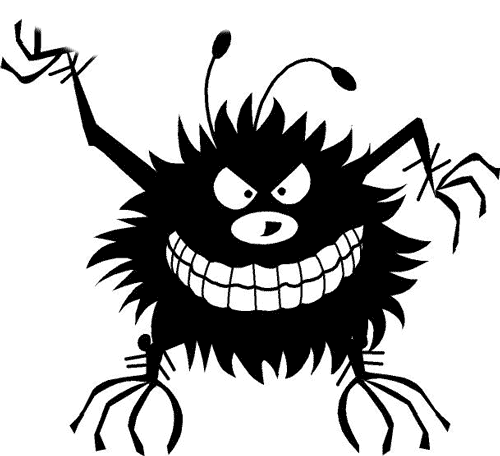













 Продолжать? Я просто дописал три нуля…
Продолжать? Я просто дописал три нуля…